【摘要】:下面以图4.5.4所示的曲面为例,介绍反射分析的方法。图4.5.5 “面分析-反射”对话框图4.5.5所示“面分析-反射”对话框中的部分选项及按钮说明如下:●区域:用于指定图像显示的类型,包括、和三种类型。Step4.选中区域中的“直线图像”选项,然后在颜色条纹类型中选择条纹,其他选项均采用系统默认设置值。图4.5.6 反射分析说明:图4.5.6所示的结果与其所处的视图方位有关,如果调整模型的方位,会得到不同的显示结果。
反射分析主要用于分析曲面的反射特性(从面的反射图中我们能观察曲面的光顺程度,通俗的理解是:面的光顺度越好,面的质量就越高),使用反射分析可显示从指定方向观察曲面上自光源发出的反射线。下面以图4.5.4所示的曲面为例,介绍反射分析的方法。
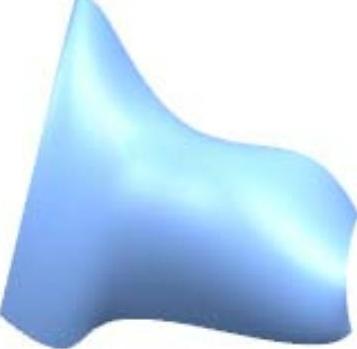
图4.5.4 曲面模型
Step1.打开文件D:\ug90\work\ch04.05\reflection.prt。
Step2.选择下拉菜单
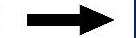
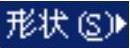
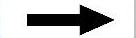
 命令,系统弹出图4.5.5所示的“面分析-反射”对话框。
命令,系统弹出图4.5.5所示的“面分析-反射”对话框。
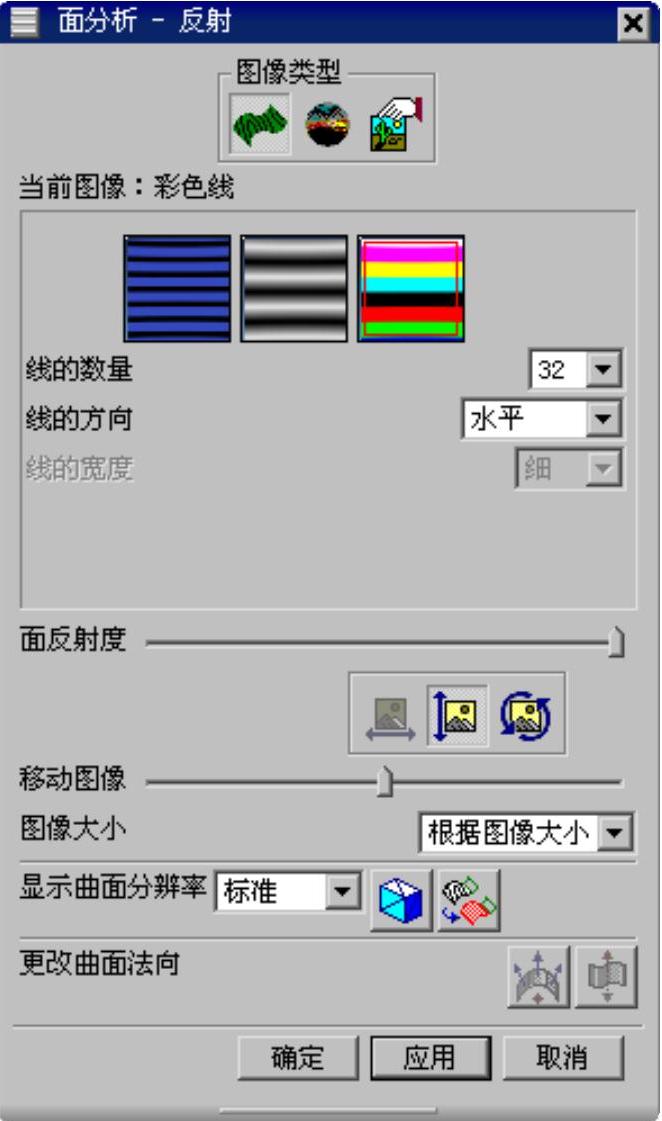
图4.5.5 “面分析-反射”对话框
图4.5.5所示“面分析-反射”对话框中的部分选项及按钮说明如下:
●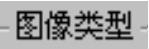 区域:用于指定图像显示的类型,包括
区域:用于指定图像显示的类型,包括 、
、 和
和 三种类型。
三种类型。
☑ (直线图像):用直线图形进行反射分析。
(直线图像):用直线图形进行反射分析。
☑ (场景图像):使用场景图像进行反射分析。
(场景图像):使用场景图像进行反射分析。
☑ (用户指定的图像):使用用户自定义的图像进行反射分析。
(用户指定的图像):使用用户自定义的图像进行反射分析。
● 滑块:拖动其后的滑块,可以改变曲面反射的强度。
滑块:拖动其后的滑块,可以改变曲面反射的强度。
●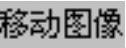 滑块:拖动其后的滑块,可以对反射图像进行水平、竖直的移动或旋转。(www.chuimin.cn)
滑块:拖动其后的滑块,可以对反射图像进行水平、竖直的移动或旋转。(www.chuimin.cn)
● 下拉列表:该下拉列表用于指定图像的大小。
下拉列表:该下拉列表用于指定图像的大小。
● 下拉列表:该下拉列表设置面分析显示的公差。
下拉列表:该下拉列表设置面分析显示的公差。
● (显示小平面边缘):使用高亮显示边界来显示所选择的面。
(显示小平面边缘):使用高亮显示边界来显示所选择的面。
● (重新高亮显示面):重新高亮显示被选择的面。
(重新高亮显示面):重新高亮显示被选择的面。
●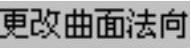 区域:设置分析面的法向方向。
区域:设置分析面的法向方向。
☑ (指定内部位置):使用单点定义全部所选的分析面的面法向。
(指定内部位置):使用单点定义全部所选的分析面的面法向。
☑ (面法向反向):反向分析面的法向矢量。
(面法向反向):反向分析面的法向矢量。
Step3.选取图4.5.4所示的曲面作为反射分析的对象。
Step4.选中 区域中的“直线图像”
区域中的“直线图像” 选项,然后在颜色条纹类型中选择条纹
选项,然后在颜色条纹类型中选择条纹 ,其他选项均采用系统默认设置值。
,其他选项均采用系统默认设置值。
Step5.在“面分析-反射”对话框中单击 按钮,完成反射分析(图4.5.6)。
按钮,完成反射分析(图4.5.6)。

图4.5.6 反射分析
说明:图4.5.6所示的结果与其所处的视图方位有关,如果调整模型的方位,会得到不同的显示结果。

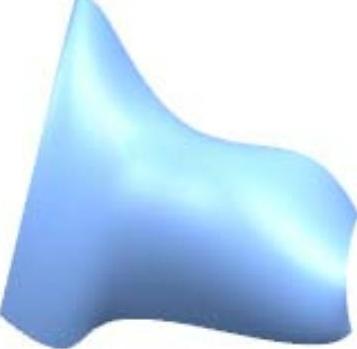

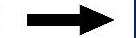
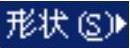
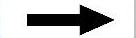
 命令,系统弹出图4.5.5所示的“面分析-反射”对话框。
命令,系统弹出图4.5.5所示的“面分析-反射”对话框。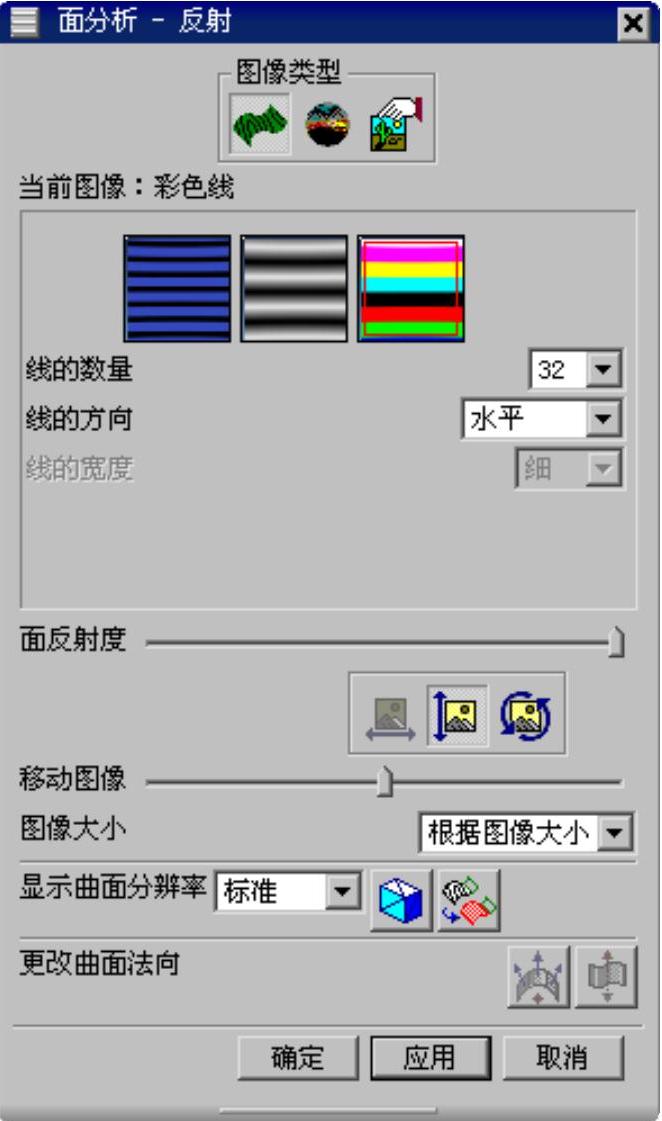
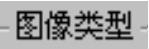 区域:用于指定图像显示的类型,包括
区域:用于指定图像显示的类型,包括 、
、 和
和 三种类型。
三种类型。 (直线图像):用直线图形进行反射分析。
(直线图像):用直线图形进行反射分析。 (场景图像):使用场景图像进行反射分析。
(场景图像):使用场景图像进行反射分析。 (用户指定的图像):使用用户自定义的图像进行反射分析。
(用户指定的图像):使用用户自定义的图像进行反射分析。 滑块:拖动其后的滑块,可以改变曲面反射的强度。
滑块:拖动其后的滑块,可以改变曲面反射的强度。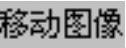 滑块:拖动其后的滑块,可以对反射图像进行水平、竖直的移动或旋转。(www.chuimin.cn)
滑块:拖动其后的滑块,可以对反射图像进行水平、竖直的移动或旋转。(www.chuimin.cn) 下拉列表:该下拉列表用于指定图像的大小。
下拉列表:该下拉列表用于指定图像的大小。 下拉列表:该下拉列表设置面分析显示的公差。
下拉列表:该下拉列表设置面分析显示的公差。 (显示小平面边缘):使用
(显示小平面边缘):使用 (重新高亮显示面):重新高亮显示被选择的面。
(重新高亮显示面):重新高亮显示被选择的面。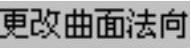 区域:设置分析面的法向方向。
区域:设置分析面的法向方向。 (指定内部位置):使用单点定义全部所选的分析面的面法向。
(指定内部位置):使用单点定义全部所选的分析面的面法向。 (面法向反向):反向分析面的法向矢量。
(面法向反向):反向分析面的法向矢量。 区域中的“直线图像”
区域中的“直线图像” 选项,然后在颜色条纹类型中选择条纹
选项,然后在颜色条纹类型中选择条纹 ,其他选项均采用系统默认设置值。
,其他选项均采用系统默认设置值。 按钮,完成反射分析(图4.5.6)。
按钮,完成反射分析(图4.5.6)。





相关推荐